Como Transferir Arquivos do Windows para iPhone ou iPad

Está se perguntando como transferir arquivos do Windows para dispositivos iPhone ou iPad? Este guia passo a passo ajuda você a fazer isso com facilidade.

Se você tem uma quantidade limitada de dados móveis mensais e continua chegando perto ou no limite, convém acompanhar o uso de dados. Monitorar o uso de dados em uma base de aplicativo por aplicativo pode permitir que você descubra quais aplicativos estão usando muitos dados.
Com essas informações, você pode decidir se há algum aplicativo cujo uso de dados móveis deve ser restrito. Este guia o orientará no processo de visualização das estatísticas de uso de dados móveis em seu iPhone.
Essas estatísticas de uso de dados móveis estão disponíveis no aplicativo Configurações nas configurações de Dados Móveis. As configurações de dados móveis têm um ícone de antena verde e podem ser encontradas perto da parte superior do aplicativo Configurações, entre as configurações de Bluetooth e Hotspot pessoal.
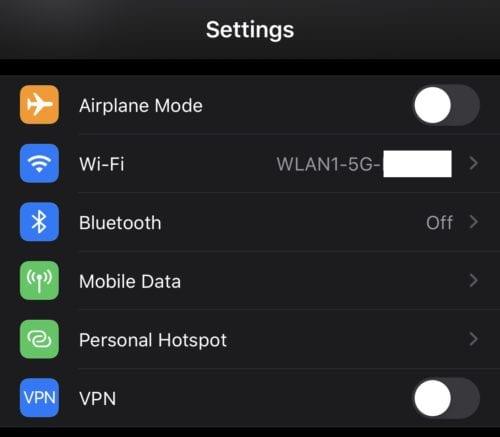
As configurações de dados móveis estão perto da parte superior do aplicativo Configurações e têm um ícone de antena verde.
Na página de configurações de dados móveis, as estatísticas de uso podem ser encontradas rolando para baixo até a seção “Dados móveis”. Aqui você pode ver uma lista de todos os aplicativos instalados em seu dispositivo, ordenados pela quantidade de uso de dados.
Os dados usados são mostrados abaixo do nome de cada aplicativo, a medição está em bytes com um prefixo de K, M, G ou T (Kilo, Mega, Giga ou Tera respectivamente) dependendo do seu uso - realisticamente, você provavelmente nunca verá o Tera em lugar nenhum - com o uso normal, você não deve nem chegar perto de quantidades de dados tão grandes. Além disso, alguns aplicativos podem não ter uma medição de uso de dados por baixo deles; isso significa que eles não usaram dados móveis.
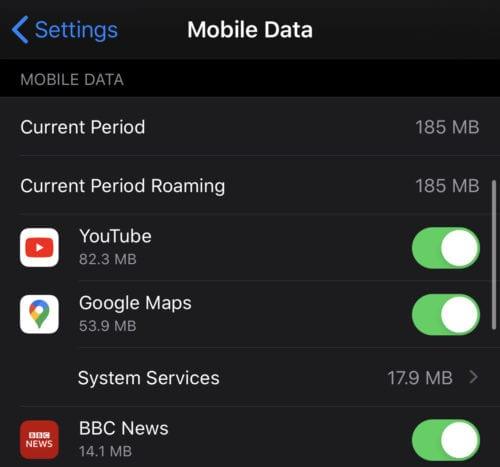
A quantidade de dados móveis transportados por um aplicativo é mostrada abaixo do nome de cada aplicativo.
Se o uso de um aplicativo for maior do que você deseja, você pode bloquear o uso de dados móveis com o controle deslizante à direita da entrada da lista. Isso apenas impedirá o aplicativo de usar dados móveis, o uso de Wi-Fi permanecerá inalterado.
Claro, isso também pode afetar se o aplicativo funciona ou não conforme o esperado - se você não tiver uma conexão Wi-Fi e proibir o Facebook de acessar seus dados, por exemplo, ele não carregará seu feed!
Haverá quatro registros na lista que não são aplicativos individuais. No topo da lista estará “Período Atual”, esta é a quantidade total de dados móveis usados desde a última reinicialização das estatísticas. A última reinicialização provavelmente será a última vez em que seu telefone foi reiniciado e está visível na parte inferior da página, sob o botão “Redefinir estatísticas”.
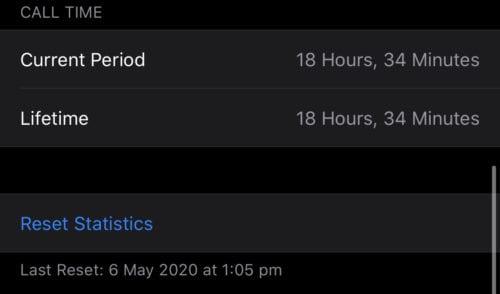
As estatísticas cobrem o período desde a última redefinição das estatísticas, mostrado na parte inferior da página.
Outros registros na lista que não são aplicativos são “Serviços do sistema”, “Período de roaming atual” e “Hotspot pessoal”. Outro registro que pode aparecer é “Apps desinstalados”.
“Serviços do sistema” podem ser tocados para mostrar uma análise do uso de dados do próprio sistema operacional. Um exemplo de serviço incluído na análise é “Notificações Push”, que cobre a quantidade de dados usados para entregar notificações ao telefone.
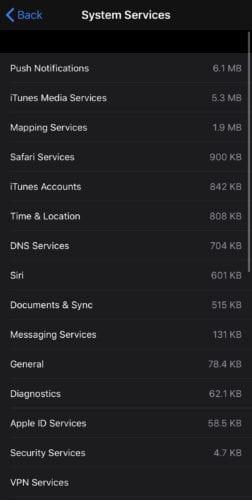
A seção “Serviços do sistema” é usada para detalhar o uso de dados do sistema operacional.
“Roaming de período atual” é usado para mostrar quanto dos dados foi baixado enquanto seu telefone estava em roaming em outro país. “Hotspot pessoal” divide o uso de dados de cada dispositivo conectado ao seu hotspot.
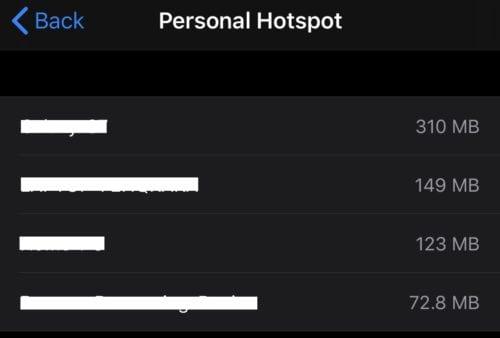
“Hotspot pessoal” divide o uso de dados de dispositivos que se conectaram ao seu hotspot.
“Aplicativos desinstalados” cobre o uso de dados de quaisquer aplicativos que foram desinstalados desde a última reinicialização. Em outras palavras - você ainda pode encontrar um registro de aplicativos que não estão mais em seu telefone, desde que os tenha desinstalado após a última reinicialização / reinicialização.
Está se perguntando como transferir arquivos do Windows para dispositivos iPhone ou iPad? Este guia passo a passo ajuda você a fazer isso com facilidade.
Resolva um problema onde a tela do Apple iPhone ou iPad aparece ampliada e é muito grande para usar devido ao problema do iPhone preso na ampliação.
Neste post, cobrimos como resolver um problema em que a navegação de mapas e os recursos de GPS não funcionam corretamente no Apple iPhone.
Você precisa apagar os dados do iPhone com a tela quebrada? Leia este artigo agora para aprender métodos sem esforço e comprovados!
Descubra como otimizar as configurações da tela giratória do iPhone para uma experiência de usuário mais agradável, adaptando-se ao seu conteúdo e ao seu uso diário.
Quer reproduzir um vídeo ou mostrar fotos do iPhone para a TV Samsung? Confira quatro maneiras de espelhar a tela do iPhone na smart TV Samsung.
Se estiver usando o Apple Maps ou reservando um Uber, você precisa aprender como ativar a Localização precisa no iPhone para sua conveniência.
O WhatsApp continua travando ou não abre no seu iPhone? Vamos dar uma olhada em 10 maneiras fáceis que podem ajudá-lo a corrigir esse problema.
A Microsoft diz que a Cortana chegará a outras plataformas, incluindo iOS e Android, dando aos consumidores uma alternativa à Siri e Google Now
Resolva um erro em que não foi possível abrir a página, muitos redirecionamentos. aparece ao navegar na web em seu Apple iPhone ou iPad.
Como resolver um problema com um dispositivo Apple iOS emparelhado que está preso no logotipo da maçã branca da tela da morte.
O AirDrop é uma das maneiras mais fáceis de compartilhar arquivos entre seus dispositivos, pois não requer cabos, adaptadores ou pen drives. Neste tutorial,
Mostramos três maneiras comuns de corrigir um problema em que o iPhone da Apple exibe várias notificações de mensagens de texto.
Configure sua música para repetir no Apple iPhone, iPad ou iPod Touch usando este tutorial fácil.
Como resolver um problema em que os recursos de navegação de mapa e GPS não funcionam corretamente no iPhone da Apple.
Enquanto muitas pessoas se apegam ao ditado, “três faz uma multidão”, alguns dizem “quanto mais, melhor. Parece que o mesmo se aplica às chamadas telefônicas. Use estas etapas para mesclar chamadas de seu dispositivo Apple iPhone 11.
Memoji e Animoji são dois recursos da Apple destinados a expandir a popularidade dos emojis. Memoji e Animoji só podem ser totalmente usados no aplicativo Mensagens.
Ter problemas de rede com o seu iPhone pode ser uma verdadeira dor. Desde não ser capaz de se conectar a uma rede Wi-Fi, até ter seus dados móveis cortados
Não consegue encontrar o ícone da câmera no seu Apple iPhone ou iPad? Aqui estão algumas coisas para você experimentar.
Resolva um problema em que os nomes não são exibidos ao receber uma mensagem de texto de um contato.
Resolva um problema onde a tela do Apple iPhone ou iPad aparece ampliada e é muito grande para usar devido ao problema do iPhone preso na ampliação.
Aprenda como acessar o cartão SIM no iPad da Apple com este tutorial.
Neste post, cobrimos como resolver um problema em que a navegação de mapas e os recursos de GPS não funcionam corretamente no Apple iPhone.
Aprenda o que são arquivos com extensão AAE e como você pode abri-los em dispositivos Apple e Windows neste tutorial.
Descubra como otimizar as configurações da tela giratória do iPhone para uma experiência de usuário mais agradável, adaptando-se ao seu conteúdo e ao seu uso diário.
Sua conta foi desativada na App Store e iTunes? Aqui estão algumas dicas e soluções eficazes para recuperar sua conta Apple desativada.
A vibração não está funcionando no seu iPhone? Aqui estão algumas dicas que farão seu iPhone vibrar ao receber chamadas e alertas.
Quer reproduzir um vídeo ou mostrar fotos do iPhone para a TV Samsung? Confira quatro maneiras de espelhar a tela do iPhone na smart TV Samsung.
Se estiver usando o Apple Maps ou reservando um Uber, você precisa aprender como ativar a Localização precisa no iPhone para sua conveniência.
O WhatsApp continua travando ou não abre no seu iPhone? Vamos dar uma olhada em 10 maneiras fáceis que podem ajudá-lo a corrigir esse problema.



















